>>>Link TẢI XUỐNG TRỰC TIẾP
>>>LINK TẢI NHANH
Microsoft Edge “mới” ra mắt ngày 15/1 với nhiều tính năng hữu ích chắc chắn sẽ khiến bạn bất ngờ. Bây giờ chúng ta hãy cùng tìm hiểu một số thủ thuật thú vị trên Microsoft Edge Chromium với máy tính XANH nhé!
Microsoft Edge Chromium:
- Tương thích với máy tính Hệ điều hành Windows (Windows 10, Windows 8.1, Windows 8, Windows 7) và hệ điều hành Mac.
- Tương thích với điện thoại di động có Hệ điều hành Android và iOS.
- Tải xuống Microsoft Edge Chromium trực tiếp tại đây
Đầu tiênTiết lộ mật khẩu
Một số trang web yêu cầu bạn nhập mật khẩu khi đăng nhập. Sau đó ký tự sẽ biến thành một vòng tròn màu đen và có thể là từ “Hiển thị mật khẩu “ để kiểm tra xem bạn có nhập sai mật khẩu hay không.
Điều gì sẽ xảy ra nếu các trang web khác như Facebook … không có văn bản với mật khẩu? Làm cách nào để biết tôi đã nhập đúng mật khẩu hay chưa?
Tiết lộ mật khẩu sẽ là vị cứu tinh trong trường hợp này khi bạn nhập xong mật khẩu Biểu tượng con mắt được hiển thị ở cuối trường, nếu Nhấp hoặc nhấn Alt + F8, mật khẩu sẽ được hiển thị.
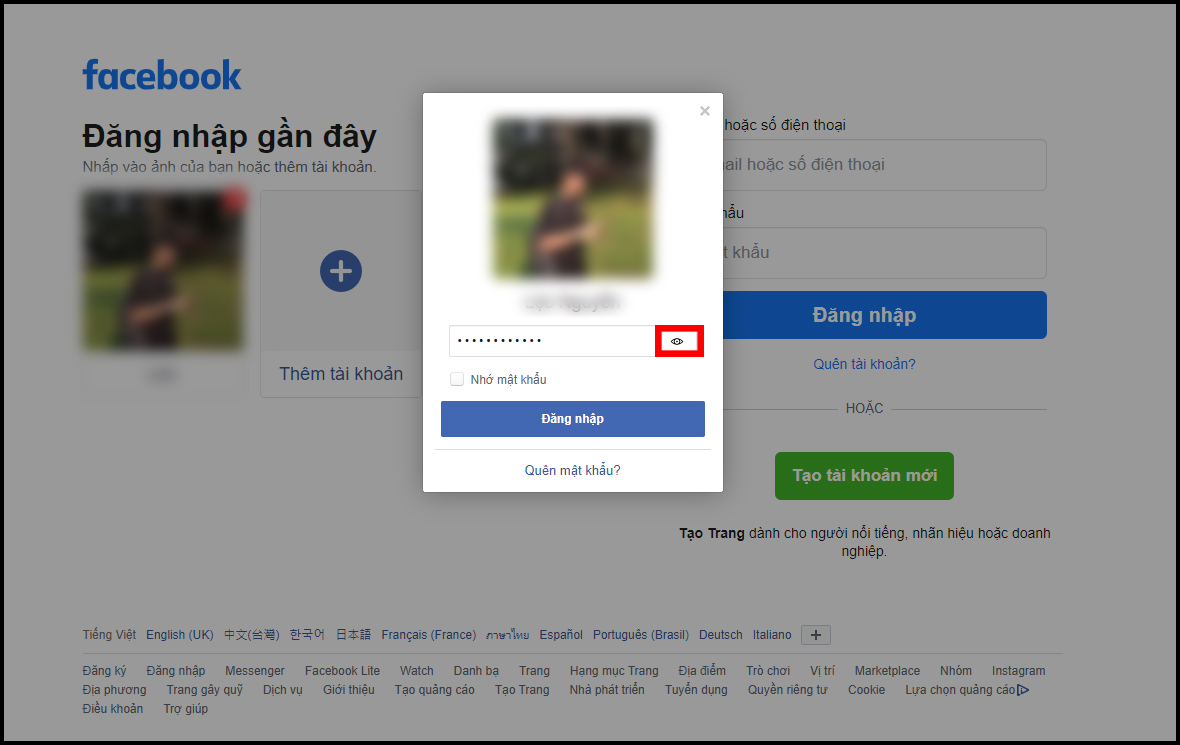
Tính năng này chỉ hoạt động nếu bạn Nhập mật khẩu theo cách thủ công và sẽ không cho biết tự động hoàn thành mật khẩu cũng thông qua trình duyệt. Nếu chuột không ở trong trường mật khẩu, biểu tượng con mắt sẽ không xuất hiện.
2Tìm kiếm văn bản
Các tính năng giúp bạn trong công việc Tìm kiếm một từ hoặc cụm từ trên trang web, Bạn chỉ Đánh dấu một từ hoặc cụm từ Nếu bạn muốn tìm kiếm, hãy nhấn Ctrl + F.từ bạn muốn tìm kiếm được chèn vào trường. Nhấn Enter để tìm kiếm Dừng lại.
Ví dụ: Tôi sẽ tìm kiếm cụm từ “áo thun unisex” trên trang web này, sau đó nhấn Ctrl + F để chèn cụm từ tìm kiếm vào trường và chỉ cần nhấn enter lần nữa.
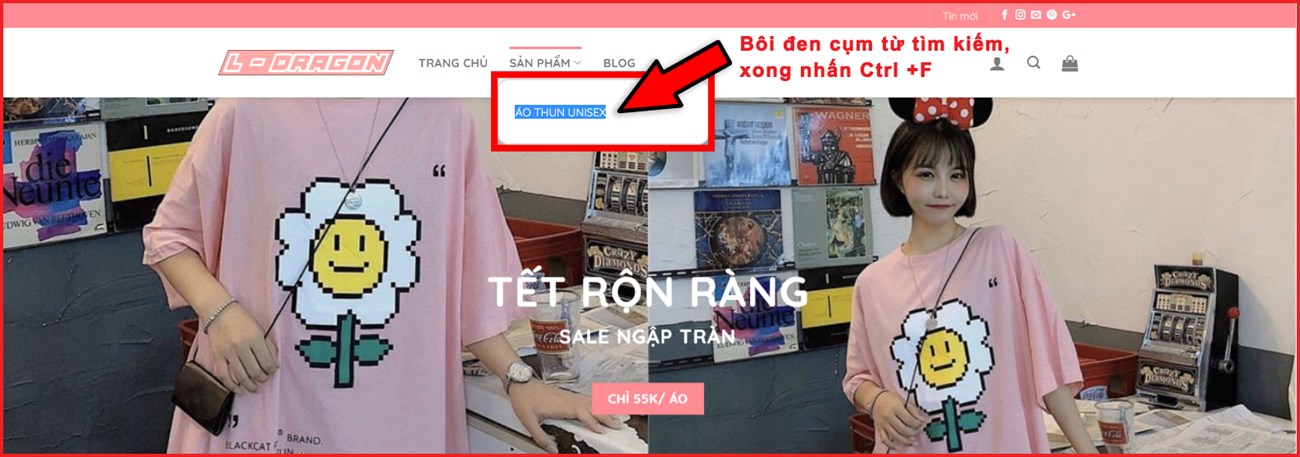
Kết quả tìm kiếm
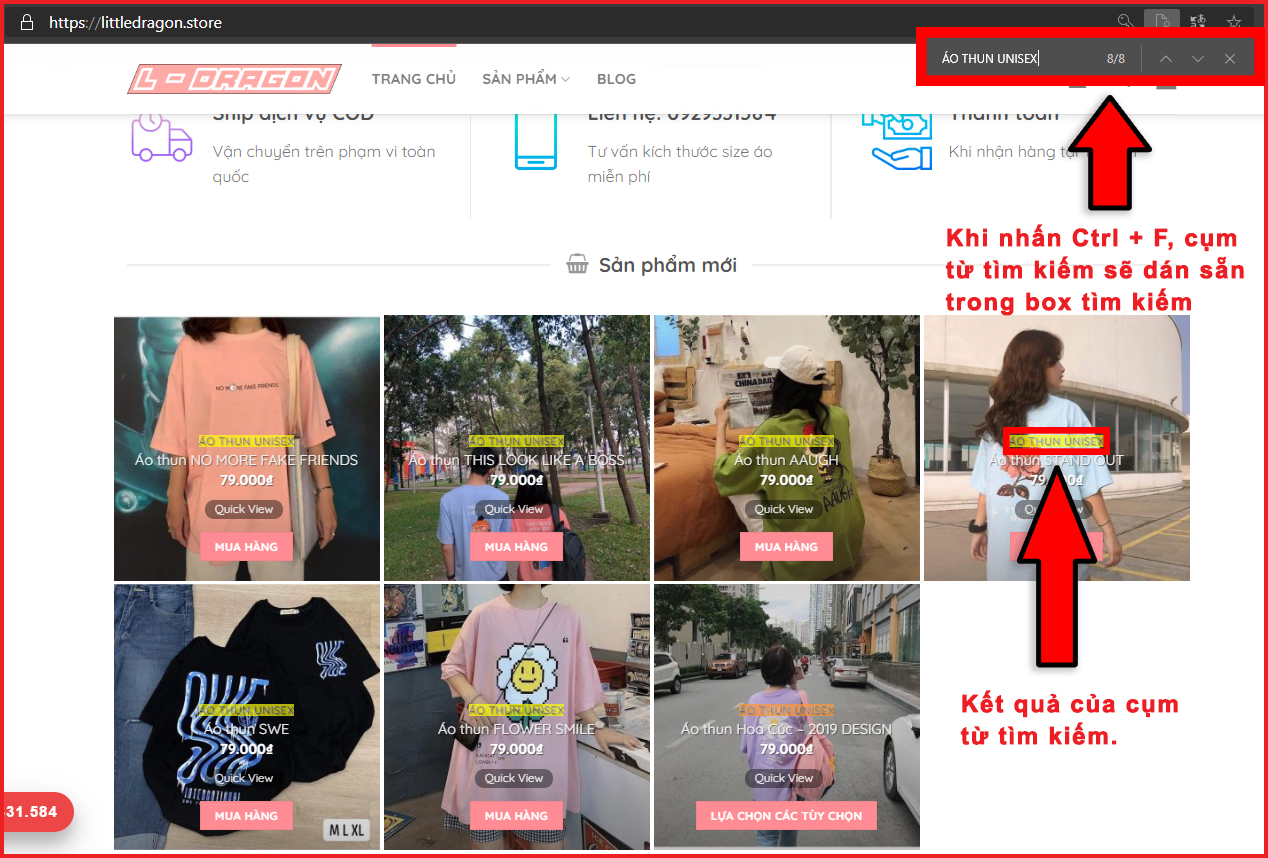
3Một số phím tắt cho Edge
Chức năng tìm kiếm
Thao tác | Các phím tắt bàn phím |
Chuyển đến thanh địa chỉ. | Ctrl + L. hoặc F4 hoặc Alt + D. |
Tự động tìm kiếm nội dung đã sao chép trong công cụ tìm kiếm | Ctrl + Shift + L. |
Tìm trên một trang web mở | Ctrl + F. hoặc là F3 |
Chức năng điều hướng
Thao tác | Các phím tắt bàn phím |
Mở trang chủ của trình duyệt của bạn | Alt + Home |
Trở về trang trước đó | Backspace hoặc Alt + Mũi tên trái |
Đến trang tiếp theo | Alt + mũi tên phải |
Cuộn lên trang | Page Up hoặc Shift + Spacebar (Phím cách) |
Cuộn xuống trang | Xuống trang hoặc khoảng trắng |
Cuộn lên đầu trang | Ở nhà |
Di chuyển đến dưới cùng của trang | Kết thúc |
Chuyển đến tab tiếp theo | Ctrl + Tab |
Chuyển đến tab tiếp theo. | Ctrl + Shift + Tab |
Chuyển đến tab theo thứ tự số | Ctrl + 1,2,3, …, 8 |
Chuyển đến tab cuối cùng | Ctrl + 9 |
Mở phần tử Lịch sử (truy cập lịch sử) | Ctrl + H. |
Mở phần Tải xuống (dữ liệu tải xuống) | Ctrl + Shift + O. |
Mở liên kết trong một tab mới | Nhấn phím hoặc con lăn chuột giữa |
Các chức năng cho cửa sổ và tab
Thao tác | Các phím tắt bàn phím |
Mở cửa sổ mới | Ctrl + N. |
Mở một tab mới | Ctrl + T. |
Đóng một tab đang mở | Ctrl + W. |
Mở cửa sổ Riêng tư mới | Ctrl + Shift + N. |
Chức năng đánh dấu
Thao tác | Các phím tắt bàn phím |
Thêm trang web đang hiển thị vào mục yêu thích của bạn (các trang web yêu thích có dấu trang) | Ctrl + D. |
Hiển thị / ẩn thanh yêu thích (thanh yêu thích) | Ctrl + Shift + B. |
- Microsoft Edge Chromium là gì? Nó có đáng thay thế Google Chrome không?
- Hướng dẫn cài đặt chủ đề cho Microsoft Edge Chromium như trong Chrome
- Tổng hợp tất cả các phím tắt phổ biến trong Google Chrome và lưu chúng để sử dụng ngay lập tức
Trên đây là bài viết một số thủ thuật Microsoft Edge Chromium hay mà bạn nên biết. Chúc bạn thành công! Mọi thắc mắc các bạn comment bên dưới nhé!
Tôi là licadho.org-chuyên gia trong lĩnh vực công nghệ máy tính. Các bài viết được tổng hợp và đánh giá bởi các chuyên gia nhiều năm kinh nghiệm, tuy nhiên chúng chỉ có giá trị tham khảo. Chúc Các Bạn Thành Công!
Bạn có thể tham khảo tải game siêu tốc tại :
- https://vzone.vn
- https://mobilenet.vn
- https://wikidown.vn/
- https://dbo.vn
- https://pcguide.vn















